win10系统下的快手如何开启/关闭隐私用户?简单五步即可搞定!
 方砖大叔
方砖大叔
04月05日 07:02
此文约为250字,阅读需要2分钟
随着电脑的使用率越来越高,我们有时候可能会遇到win10系统下的快手如何开启/关闭隐私用户的问题,要怎么处理呢?详细步骤如下:1、打开快手APP,进入页面,点击左上角的三条横线,如下图所示。
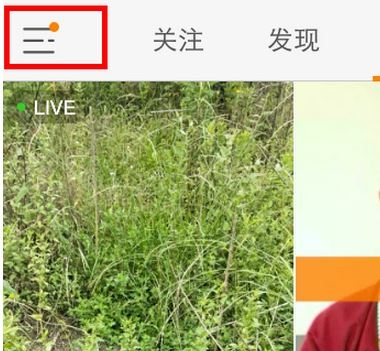
2、进入个人中心,点击设置。
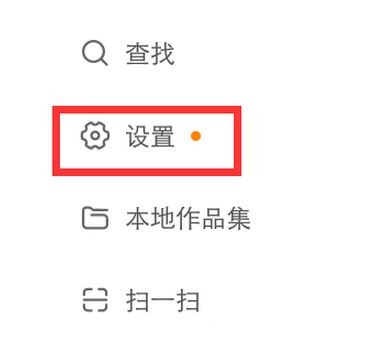
3、进入设置页面,点击隐私设置。
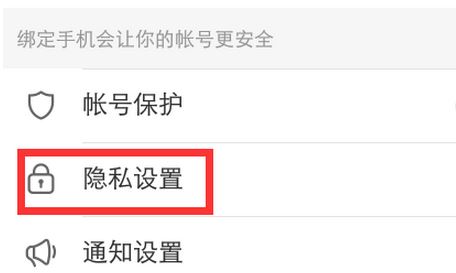
4、点击隐私用户,将其按钮打开。
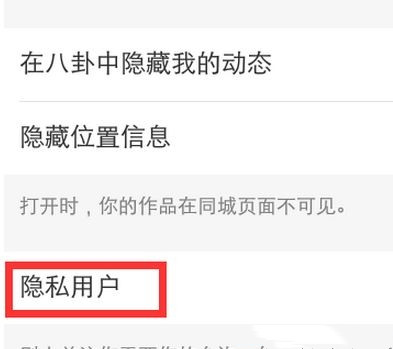
5、然后系统会有提示,问你是否打开,我们点击打开,需要关闭的话将其关闭即可!
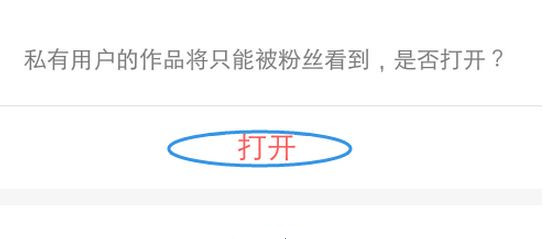
关于win10系统下的快手如何开启/关闭隐私用户的教程,今天小编就介绍到这里,希望能帮助到你,如果有你任何疑问,可以点击网站顶部的意见反馈,小编将第一时间进行回复。
未知的网友